iPhone7连不上wifi无线网的四种解决方法
2019/7/30 3:38:00
查看:488
无线WiFi网络当下已经成为了人们生活中的一部分,无论是在家、在公司、也或是出门在外,都离不开它。有时候会碰到 iPhone 手机无法连接wifi的问题,在这里与大家分享一些日常解决的方法。下面丢锋网给大家带来iPhone7连不上wifi无线网的解决方法,一起来看吧。
iPhone7连不上wifi无线网的四种解决方法
一、重新打开无线
1、如果是出门在外,想要连接一个以前没有连接过的无线网络,但又连接不上的话,可以先尝试关闭无线,再打开无线试试。在「设置」列表中,可以关闭。

2、如果通过关闭无线再打开的方法不管用,接下来还可以尝试重新启动一下 iPhone 手机,看是否有用。如果都不行的话,那说明这个无线与 iPhone 有兼容问题,暂时没有办法连接。

二、以前连接过的无线,现在连接不上了
1、有好多小伙伴还会碰到这样的问题,那就是以前可以正常连接的无线,突然有一天发现连接不上了,比如自家中的无线路由器。一般情况下,无线路由器都是长时间开机,没有关机重启的,所以时间久了以后可能会导出出现一些问题。在遇到这类问题时,首先可以尝试重新启动一下无线路由器。
2、在重启路由器后,还是连接不上的话,接下来请在 iPhone 的「设置」列表中进入「无线局域网」。
3、接下来在无线局域网列表中,找到连接不上的无线网络名称,点击右侧的「更多信息」图标。
4、接着再点击「忽略此网络」选项,这的功能是把这个以前在 iPhone 上连接过的信息从手机上删除。
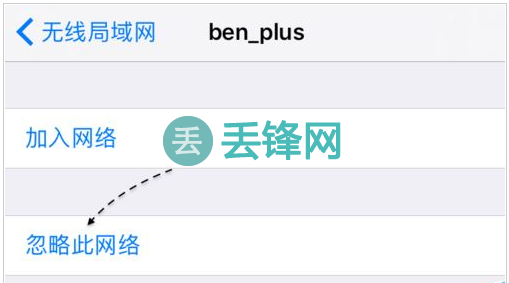
5、随后再确认点击「忽略」按钮,便可以把它从手机上移除了。 操作成功以后,返回无线网络列表,再点击之前连接不上的无线网络,输入密码尝试重新连接。
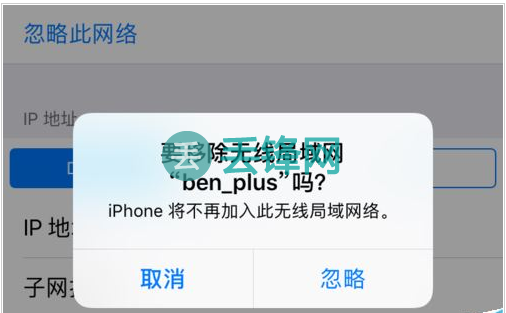
三、还原iPhone网络设置 如果上面的方法都试过了,仍然未能解决无线连接问题,接下来还可以尝试通过还原苹果手机的网络设置来解决。
1、首先请在打开「设置」应用,在列表中点击「通用」一栏。
2、在通用列表中,找到并点击「还原」一栏,如图所示
3、接着在还原列表里,请点击「还原网络设置」一栏,如图所示
4、随后再点击「确认还原网络设置」按钮继续,如图所示
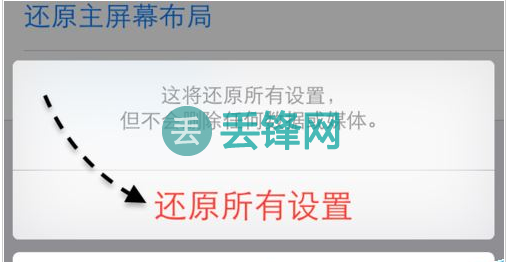
5、据提示,如果当前手机有开机密码需要输入才可以继续。等待还原成功后,再尝试重新连接无线网络。

如果上面所有的方法都不行,个人建议是可以对无线路由器进行恢复出厂设置,但前提是要知道如何正确配置路由器,否则在还原路由器以后,会导致无法正常使用的情况。尝试方法仍然解决不了故障问题,可以把手机送到苹果维修点检测,当然,我们建议郑州的小伙伴选择郑州苹果维修点。质量与售后比较有保障!
用户评价
-

服务态度好,价格也公道,不错,很值得信任
2023-10-23 18:25 -

罗师傅人超级好,有耐心,技术强,换了屏幕、背壳、电池我破烂不堪的手机焕然一新啦
2023-10-16 21:10 -

师傅很及时,因为屏不好找,特意来了两趟。价格也是问的几家最便宜的
2023-05-27 15:10 -

这个维修点有点小~很难找~偶然路过去换了屏保……商家老板说话很温柔服务又很好~在开了团购觉得很划算……先下个单~有时间去换……
2023-03-28 20:40 -

非常快,非常好,经常去,老客户,服务也非常好。
2023-03-17 14:55 -

师傅很专业,问题迅速解决,点赞
2023-01-12 19:55 -

服务真的很好,换屏幕的速度很快,一点都没有耽误,会推荐需要的朋友去的
2022-12-09 10:10 -

帅锅人长的帅。服务态度好,专业技术好,
2022-10-28 18:55 -

服务很好。也不让你花冤枉钱。维修的也很快。性价比很高。推荐!!
2021-05-08 09:10 -

非常不错,服务不错,价格公道!
2020-12-15 17:10
更多资讯
-
上海苹果手机售后服务维修中心地址电话查询 2021/1/17 17:12:36

-
杭州苹果手机售后服务地址电话查询 2021/1/16 17:13:36

-
沈阳苹果维修带你了解iPhone 6摄像头无法聚焦处理技巧 2019/11/18 12:30:00

-
成都iPhone 6S Plus手机后置摄像头损坏故障维修 2019/11/13 7:39:00

-
成都华为手机授权维修地址电话查询 2021/1/17 19:44:36

-
宁波华为手机售后服务维修中心地址电话查询 2021/1/17 11:17:36

-
深圳OPPO手机维修网点地址电话查询 2021/1/16 7:39:35

-
深圳OPPO手机售后维修点地址电话查询 2021/1/15 8:16:36

-
深圳小米手机特约维修点地址电话查询 2021/1/17 14:04:36

-
长沙小米手机售后维修中心地址电话查询 2021/1/15 19:35:35




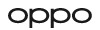
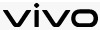

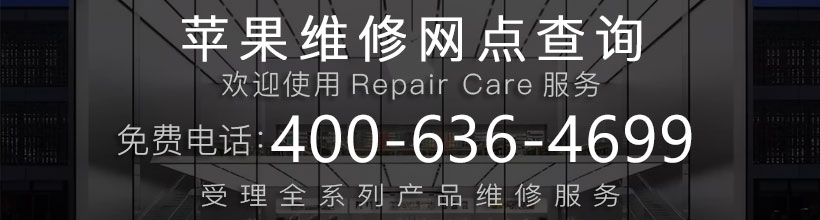 广告
广告